Otázka
Problém: Ako opraviť chybu „D3DCompiler_47.dll chýba“ v systéme Windows?
Ahoj, mám problém s chybou: „Program sa nedá spustiť, pretože vo vašom počítači chýba D3DCompiler_47.dll. Skúste problém vyriešiť preinštalovaním programu." Aj keď zvyčajne nevenujem pozornosť chybám, ktoré neovplyvňujú moje aplikácie, táto mi bráni hrať Warhammer. Prosím pomôžte!
Vyriešená odpoveď
„Program sa nedá spustiť, pretože vo vašom počítači chýba D3DCompiler_47.dll. Skúste preinštalovať program, aby ste problém vyriešili“ je chyba, ktorá je konzistentná počas mnohých rokov a môžu sa s ňou stretnúť používatelia počítačov všetkých verzií systému Windows. Problém je v súbore D3DCompiler_47.dll, ktorý je jedným z DirectX[1] komponentov.
Microsoft DirectX je kolekcia rozhraní API (Application Programming Interfaces)[2] a používa sa hlavne na intenzívne multimediálne úlohy, ako je programovanie hier, vykresľovanie videa a podobne. Inými slovami, ak máte problém s D3DCompiler_47.dll (teda DirectX), nebudete schopnosť spúšťať súvisiace úlohy – aplikácie alebo hry sa nemusia spustiť, ovládače zlyhajú aktualizovať. Tento problém je rozšírený najmä medzi používateľmi Photoshopu.
DirectX, konkrétne Direct3D API, sa často používa pri vývoji videohier pre Windows. Preto sa pri pokuse o spustenie rôznych videohier často vyskytuje chyba „Program sa nedá spustiť, pretože na vašom počítači chýba D3DCompiler_47.dll“.

Oprava „Program sa nedá spustiť, pretože v počítači chýba súbor D3DCompiler_47.dll. Skúste preinštalovať program, aby ste problém vyriešili, používatelia musia urobiť nejaké riešenie problémov, pretože dôvody zlyhania komponentu sa môžu značne líšiť, vrátane:
- Poškodený alebo poškodený súbor D3DCompiler_47.dll
- Náhodne odstránený súbor D3DCompiler_47.dll počas odinštalovania programu
- Zastaraný Windows
- Poškodenie systémových súborov
- Infekcia škodlivým softvérom
- Zastarané/nekompatibilné ovládače GPU atď.
Z tohto dôvodu existuje niekoľko rôznych spôsobov, ako opraviť D3DCompiler_47.dll je chýbajúca chyba, vrátane opätovná registrácia súboru, preinštalovanie pridruženého programu, skenovanie PC na poškodenie systémových súborov pomocou SFC skenovanie atď.
Napriek tomu, ak chcete vykonať automatickú opravu chyby D3DCompiler_47.dll, môžete si stiahnuť a nainštalovať ReimageAutomatická práčka Mac X9 – tento softvér dokáže automaticky vykonávať rôzne systémové opravy a často šetrí používateľov od veľkých problémov s počítačom.
Oprava 1. Aktualizujte Windows spolu s DirectX
Ak chcete opraviť poškodený systém, musíte si zakúpiť licencovanú verziu Reimage Reimage.
DirectX je taká dôležitá súčasť operačného systému Windows, že jeho opravy sú súčasťou hlavných aktualizácií operačného systému. Preto, pokiaľ použijete aktualizácie systému Windows, bude sa aktualizovať aj rozhranie DirectX. Postup:
- Kliknite pravým tlačidlom myši na Štart a vybrať nastavenie
- Ísť do Aktualizácia a zabezpečenie
- Na pravej strane kliknite Skontroluj aktualizácie
- Počkajte, kým Widows stiahne a nainštaluje aktualizácie
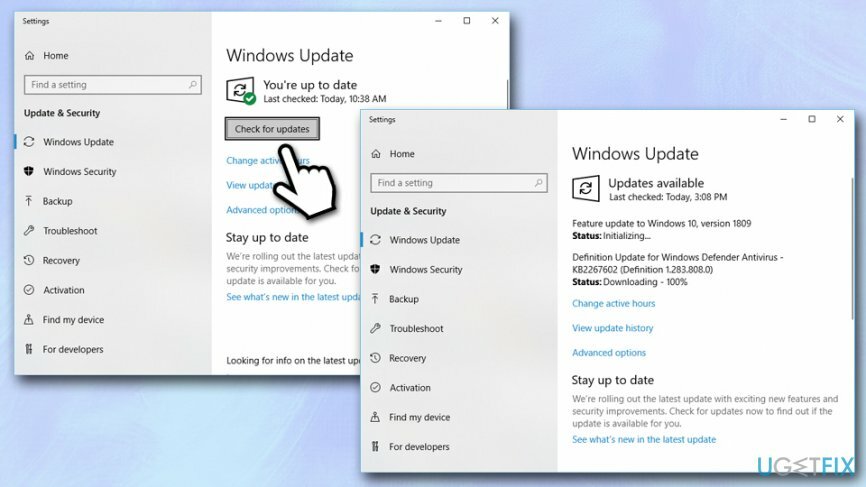
- Reštart váš systém
Poznámka: Ak používate Windows 7 alebo 8, môžete skúsiť použiť aktualizáciu KB4019990 z tu.
Oprava 2. Stiahnite si a nainštalujte najnovšie ovládače videa
Ak chcete opraviť poškodený systém, musíte si zakúpiť licencovanú verziu Reimage Reimage.
Ovládače zariadení sú životne dôležitými súčasťami každého systému Windows, pretože zabezpečujú normálnu prevádzku medzi nimi hardvér a softvér – tieto môžu vyvíjať rôzne spoločnosti a majú rôzne technické údaje. Ovládače jednoducho fungujú ako spojenie medzi nimi a každá konfigurácia používa inú sadu ovládačov.
Ovládače však nie sú dokonalé a niekedy môžu prestať fungovať z rôznych dôvodov (napríklad nesprávne aplikované aktualizácie). Aj keď používatelia nemajú dôvod pravidelne aktualizovať ovládače, chyby ako „Program nemôže spustiť, pretože vo vašom počítači chýba D3DCOMPILER_47.dll“ sa dá opraviť presným vykonaním že.
Pretože D3DCOMPILER_47.dll je komponent DirectX, ktorý súvisí s grafikou, mali by ste si stiahnuť a nainštalovať najnovšie aktualizácie ovládačov videa:
- Kliknite pravým tlačidlom myši na Štart tlačidlo a vyberte Správca zariadení
- Rozbaľte Zobrazovacie adaptéry sekciu, kde nájdete ovládače videa
- Kliknite pravým tlačidlom myši na názov GPU a vyberte Aktualizujte ovládač
- Vyzdvihnúť Automaticky vyhľadať aktualizovaný softvér ovládača
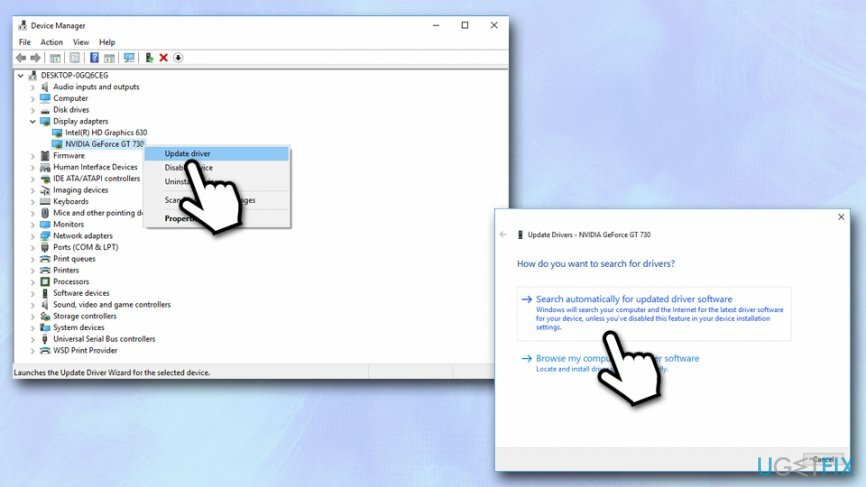
- Windows bude automaticky stiahnuť a nainštalovať najnovšie aktualizácie
- Reštartovať váš počítač
Oprava 3. Spustite skenovanie pomocou profesionálneho antimalvéru
Ak chcete opraviť poškodený systém, musíte si zakúpiť licencovanú verziu Reimage Reimage.
Ak žiadnemu z dvoch D3DCompiler_47.dll chýbajú opravy chýb uvedené vyššie, mali by ste skúsiť skontrolovať systém, či neobsahuje malvér. Vírusová infekcia môže poškodiť viacero súborov operačného systému[3] a zabrániť jeho normálnemu fungovaniu, čo vedie k chybe „Program sa nedá spustiť, pretože vo vašom počítači chýba D3DCOMPILER_47.dll“.
K dispozícii je množstvo bezpečnostných aplikácií tretích strán, ktoré dokážu odhaliť a odstrániť škodlivý softvér z vášho počítača. Zatiaľ čo väčšina predajcov má k dispozícii bezplatnú verziu, pre komplexné zabezpečenie môžete zvážiť zakúpenie licencie. Alebo môžete jednoducho použiť program Windows Defender (Microsoft Defender), ktorý je súčasťou systému Windows a je inak bezplatný.
- Napíšte Bezpečnosť do vyhľadávania Windows a vyberte Zabezpečenie systému Windows možnosť
- Vyberte Ochrana pred vírusmi a hrozbami
- Kliknite na položku Možnosti skenovania
- Vyberte Úplné skenovanie a potom kliknite Skenovanie teraz
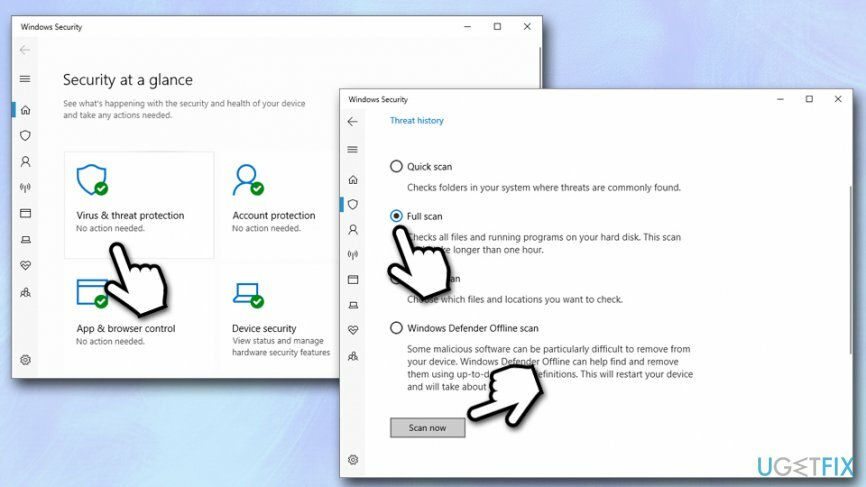
Oprava 4. Znova zaregistrujte súbor D3DCOMPILER_47.dll cez príkazový riadok
Ak chcete opraviť poškodený systém, musíte si zakúpiť licencovanú verziu Reimage Reimage.
Chýbajúce súbory DLL nie sú nezvyčajné a jednou z hlavných opráv, ktoré možno použiť, je pokus o opätovnú registráciu súborov pomocou príkazového riadka. Vykonajte nasledujúce kroky:
- Napíšte cmd do vyhľadávacieho poľa systému Windows
- Kliknite pravým tlačidlom myši na Príkazový riadok výsledok vyhľadávania a vyberte Spustiť ako správca
- V novom okne zadajte nasledujúce príkazy a stlačte Zadajte po každom:
regsvr32 /u D3DCompiler_47.dll
regsvr32 /i D3DCompiler_47.dll
- Zatvorte príkazový riadok a reštart váš stroj
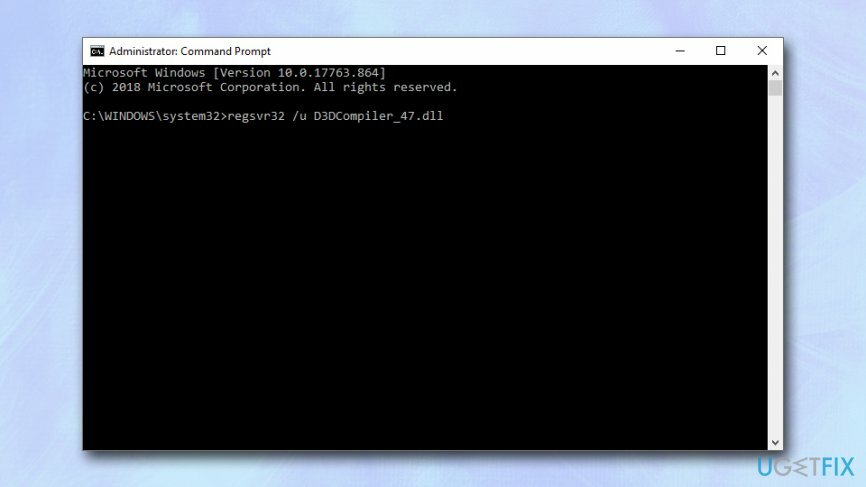
- Skúste spustiť aplikáciu, ktorá zobrazila chybu „Program sa nedá spustiť, pretože v počítači chýba D3DCOMPILER_47.dll“
Oprava 5. Spustite kontrolu SFC a skontrolujte poškodenie systému
Ak chcete opraviť poškodený systém, musíte si zakúpiť licencovanú verziu Reimage Reimage.
Kontrola SFC je jednoduchý, ale efektívny spôsob, ako skontrolovať poškodenie súborov systému Windows:
- Otvorené Príkazový riadok ako je vysvetlené v oprave č. 4
- Zadajte nasledujúci príkaz a stlačte Zadajte:
sfc /scannow
- Počkajte, kým systém Windows vykoná úplnú kontrolu – bude vás informovať, či sa zistilo nejaké poškodenie a či boli použité nejaké opravy
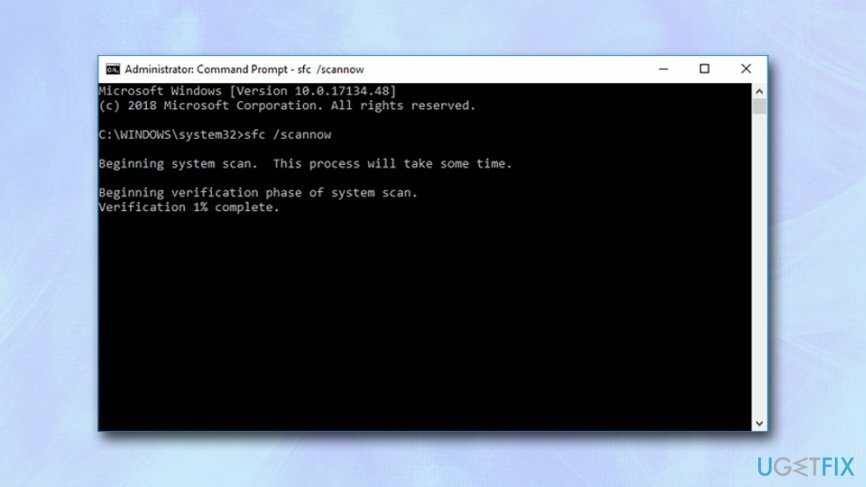
Oprava 6. Preinštalujte problematický softvér
Ak chcete opraviť poškodený systém, musíte si zakúpiť licencovanú verziu Reimage Reimage.
Ak žiadna z vyššie uvedených metód nepomohla, môžete zvážiť preinštalovanie súvisiaceho programu úplne. Za týmto účelom jednoducho prejdite na Ovládací panel:
- Napíšte Ovládací panel do vyhľadávacieho poľa systému Windows
-
Kliknite pravým tlačidlom myši na pridruženú aplikáciu a výber Odinštalovať
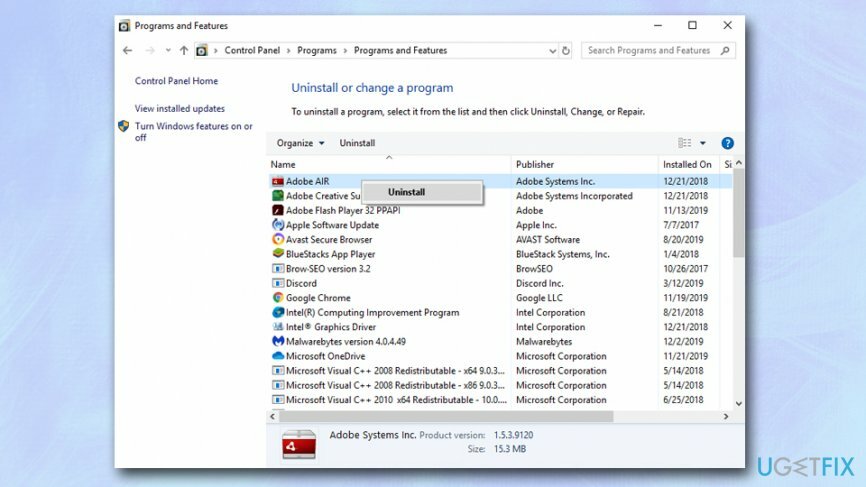
- Stiahnite si aplikáciu znova a nainštalujte ju
- Skontrolujte, či problém pretrváva
Opravte svoje chyby automaticky
Tím ugetfix.com sa snaží zo všetkých síl pomôcť používateľom nájsť najlepšie riešenia na odstránenie ich chýb. Ak nechcete bojovať s manuálnymi technikami opravy, použite automatický softvér. Všetky odporúčané produkty boli testované a schválené našimi odborníkmi. Nástroje, ktoré môžete použiť na opravu chyby, sú uvedené nižšie:
Ponuka
sprav to hneď!
Stiahnite si opravušťastie
Záruka
sprav to hneď!
Stiahnite si opravušťastie
Záruka
Ak sa vám nepodarilo opraviť chybu pomocou aplikácie Reimage, požiadajte o pomoc náš tím podpory. Prosím, dajte nám vedieť všetky podrobnosti, o ktorých si myslíte, že by sme mali vedieť o vašom probléme.
Tento patentovaný proces opravy využíva databázu 25 miliónov komponentov, ktoré dokážu nahradiť akýkoľvek poškodený alebo chýbajúci súbor v počítači používateľa.
Ak chcete opraviť poškodený systém, musíte si zakúpiť licencovanú verziu Reimage nástroj na odstránenie škodlivého softvéru.

Súkromný prístup na internet je sieť VPN, ktorá môže zabrániť vášmu poskytovateľovi internetových služieb, vláda, a tretím stranám od sledovania vášho online a umožňujú vám zostať v úplnej anonymite. Softvér poskytuje dedikované servery na torrentovanie a streamovanie, čím zaisťuje optimálny výkon a nespomaľuje vás. Môžete tiež obísť geografické obmedzenia a prezerať si služby ako Netflix, BBC, Disney+ a ďalšie populárne streamovacie služby bez obmedzení, bez ohľadu na to, kde sa nachádzate.
Malvérové útoky, najmä ransomvér, sú zďaleka najväčším nebezpečenstvom pre vaše obrázky, videá, pracovné alebo školské súbory. Keďže kyberzločinci používajú na uzamknutie údajov robustný šifrovací algoritmus, nemožno ho ďalej používať, kým nebude zaplatené výkupné v bitcoinech. Namiesto platenia hackerom by ste sa mali najskôr pokúsiť použiť alternatívu zotavenie metódy, ktoré by vám mohli pomôcť získať aspoň časť stratených údajov. V opačnom prípade by ste mohli prísť aj o svoje peniaze spolu so súbormi. Jeden z najlepších nástrojov, ktorý by mohol obnoviť aspoň niektoré zo zašifrovaných súborov – Data Recovery Pro.